在windows10系统中有的时候需要用到快捷键,有的用户可能不方便同时按多个键,因此在系统中设置了粘滞键功能。但是有的用户不需要此功能,可在使用过程中却不小心将其打开,有些影响使用,想要知道该怎么关闭此功能,在哪里关闭?今天我就带大家来看看在Windows10系统中关闭粘滞键功能的操作方法。
>>>windows10系统使用教程大全<<<

方法一:
1、在开启粘滞键功能后在右下角的任务栏会有【粘滞键图标】,选择此图标双击打开
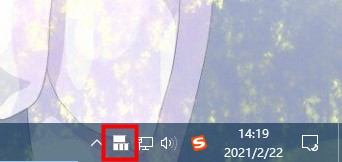
2、在打开的【设置粘滞键】界面中将【启用粘滞键】取消勾选,然后点击【确定】即可
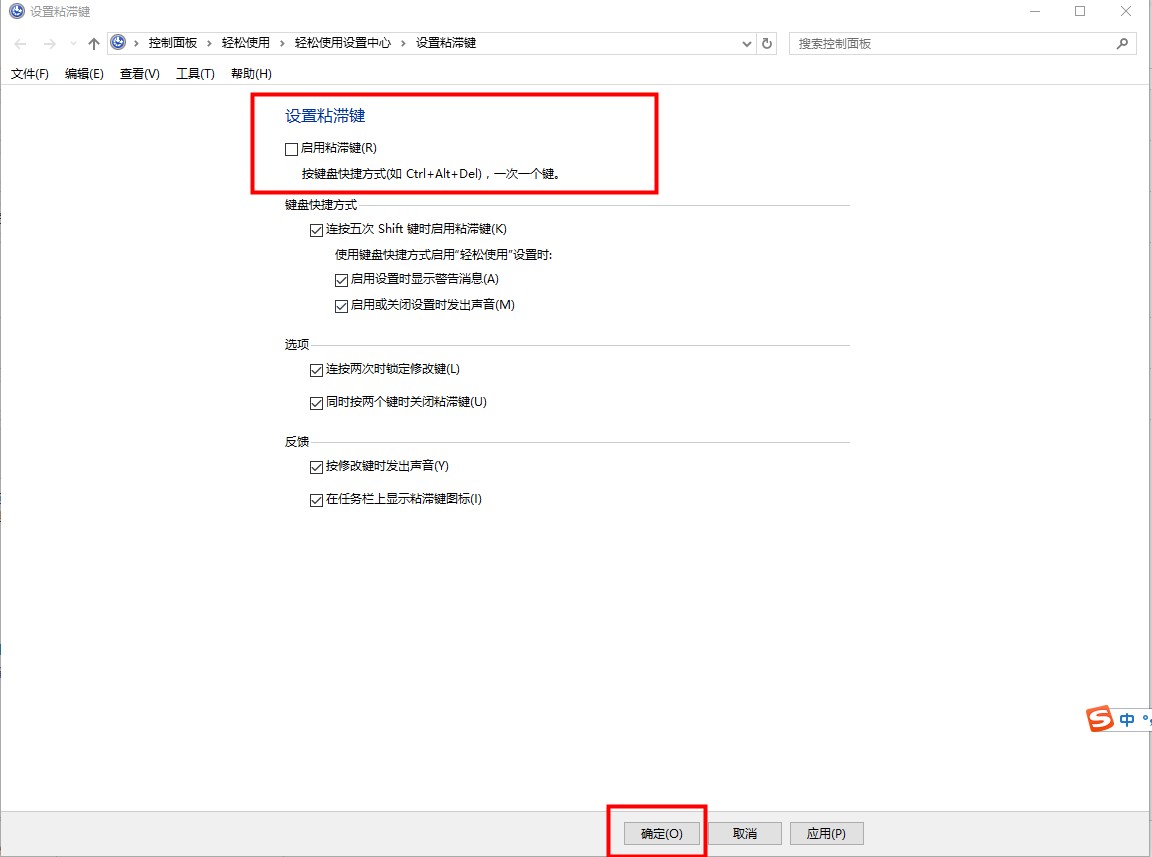
方法二:
1、点击开始菜单,选择【设置】,然后点击【轻松使用】
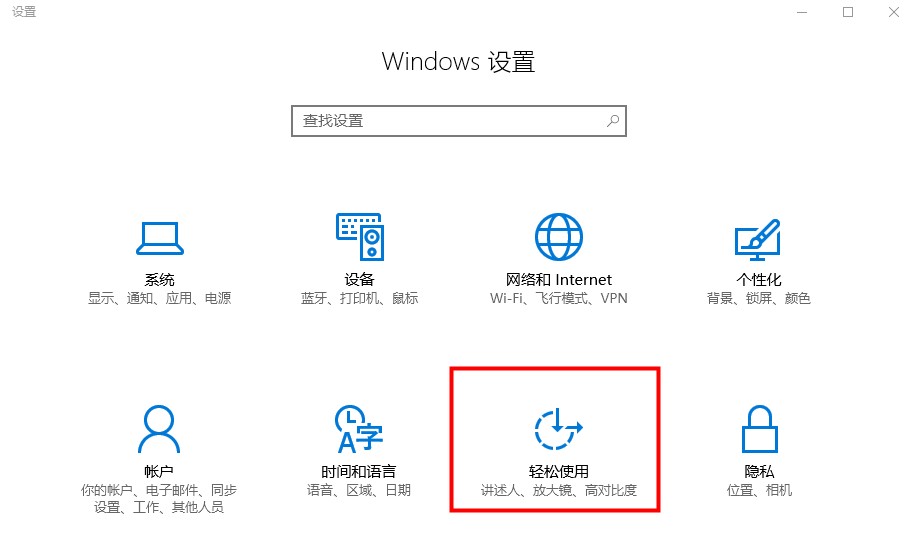
2、在【轻松使用】界面左侧选择【键盘】,然后将右侧的【使用粘滞键】设置成【关】即可
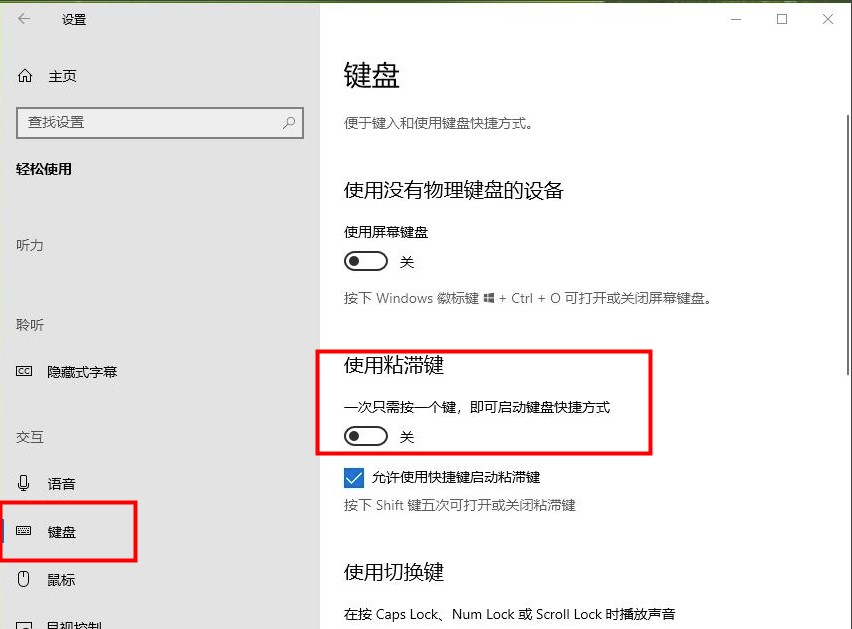
 24小时气温预报软件有哪些
24小时气温预报软件有哪些
2024-11-09
 《抖音》迪士尼米奇米妮鼠年新春壁纸
《抖音》迪士尼米奇米妮鼠年新春壁纸
2024-11-09
 《抖音》你品你细品表情包
《抖音》你品你细品表情包
2024-11-07
 火神山医院介绍
火神山医院介绍
2024-11-07
 《抖音》在吗出来玩表情包
《抖音》在吗出来玩表情包
2024-11-07
 《抖音》分身延迟特效怎么玩
《抖音》分身延迟特效怎么玩
2024-11-07